Salut les Brains, aujourd’hui je vous propose un tuto pour flouter une partie d’une image. Voici l’image en question et le but de ce tuto est de garder le logo en clair et de flouter le reste.
[TUTO] Flouter une partie d’une image avec GIMP
Voici les étape a suivre pour obtenir le résultat voulu.
1- Ouvrir Gimp et ouvrir l’image en question.
- Advertisement -
2- Faire une sélection autour du logo.
3- Copier la sélection
4- Ensuite il faut coller la selection comme nouveau calque.
- Advertisement -
5- Vous glissez votre nouveau calque pour qu’il fasse qu’un avec l’image.
6- Vous sélectionnez l’image principale sur vos calques. (Il faut aussi enlever la sélection précedente sinon le floutage va se faire sur le logo de du départ sous votre calque).
- Advertisement -
7- Sur la barre d’outils, vous cliquez sur la goutte d’eau. Et vous grossissez la taille
8- Une fois que vous avez passé l’outil de flou, voici le résultat.

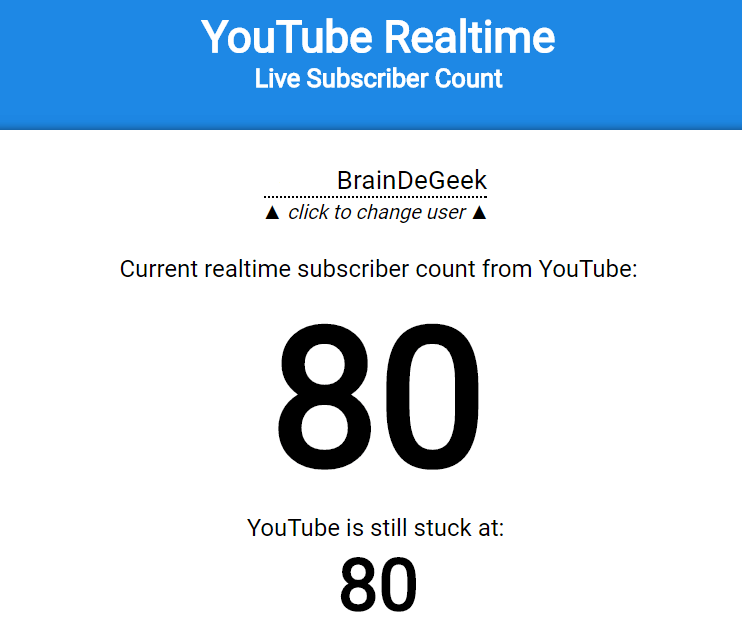


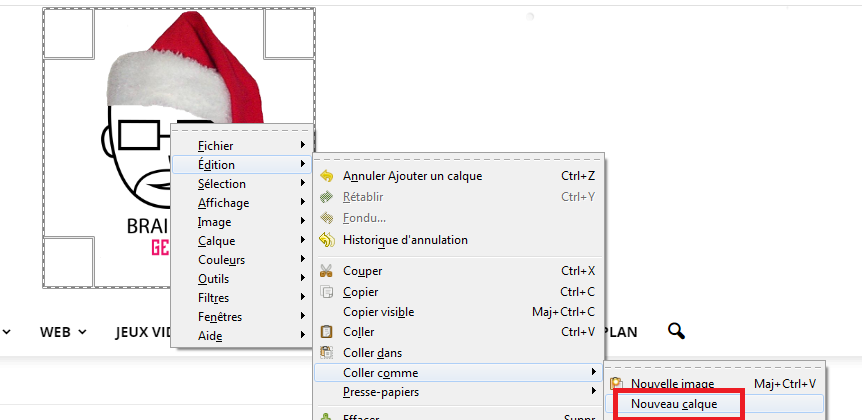

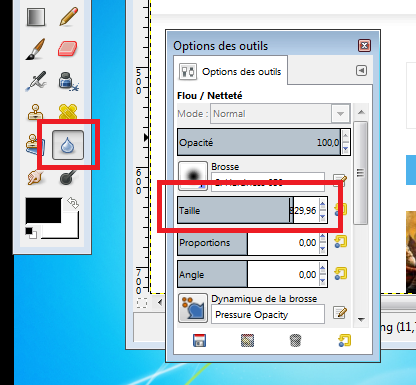





Appliquer un filtre de flou gossien (Filtre > Blur > Gossian Blur)+ masque est aussi une solution, plus souple même
Pour info, il y a plus simple pour arriver au même résultat :
– sélectionner la zone à flouter
– aller dans le menu Filtre > Flou > flou gaussien
– augmenter les valeurs en pixel si nécessaire
– valider